- Windows 11 Hyper-V je fantastická funkce, protože vám umožňuje vytvářet virtuální stroje v samostatném prostředí, aniž byste zasahovali do vašeho hlavního pracovního prostoru.
- Někteří uživatelé však hlásili, že si ji přejí deaktivovat, ale nemohou tak učinit.
- Jedním ze způsobů, jak tuto funkci zakázat, je použít příkazový řádek a vložit příkazy, které jsme připojili níže.
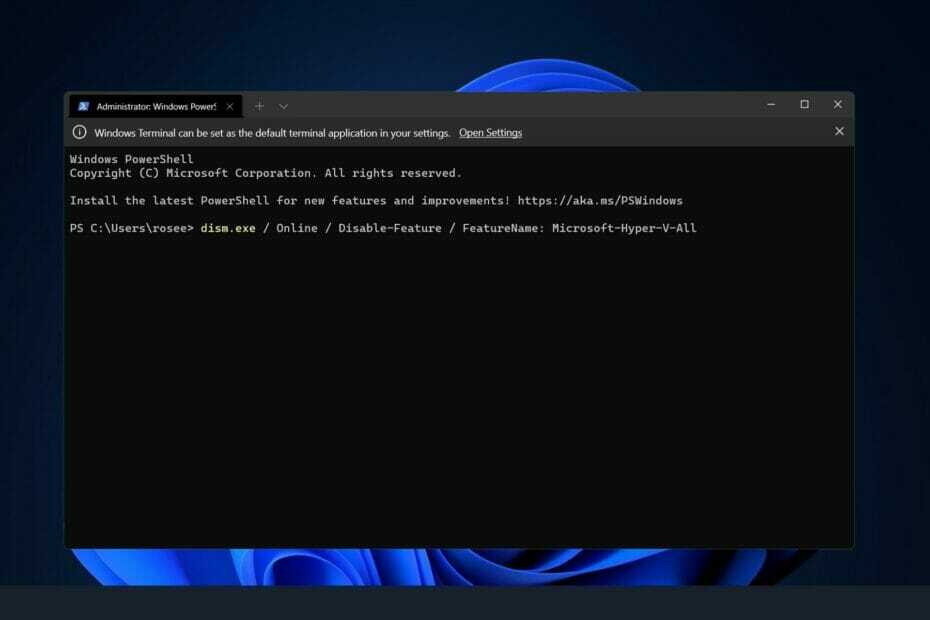
XINSTALUJTE KLIKNUTÍM NA STAŽENÍ SOUBORU
Tento software opraví běžné počítačové chyby, ochrání vás před ztrátou souborů, malwarem, selháním hardwaru a optimalizuje váš počítač pro maximální výkon. Opravte problémy s počítačem a odstraňte viry nyní ve 3 snadných krocích:
- Stáhněte si Restoro PC Repair Tool který přichází s patentovanými technologiemi (patent k dispozici tady).
- Klikněte Začni skenovat najít problémy se systémem Windows, které by mohly způsobovat problémy s počítačem.
- Klikněte Spravit vše opravit problémy ovlivňující zabezpečení a výkon vašeho počítače
- Restoro byl stažen uživatelem 0 čtenáři tento měsíc.
Virtualizace si získala oblibu v důsledku toho, že nám umožňuje provozovat mnoho operačních systémů na jednom počítači, i když jejich souborové systémy jsou vzájemně nekompatibilní.
To vede k finančním úsporám, protože není potřeba žádný hardware a umožňuje to predikci chování aplikace nebo nového systému před instalací nebo aktualizací v reálném světě nastavení.
Ve tvaru Hyper-V vytvořil Microsoft svou virtualizační technologii. Pomocí této funkce můžeme vytvářet a spouštět virtuální stroje různých typů (včetně, ale bez omezení na Windows, Linux a další).
Jednou z výhod Hyper-V je schopnost provozovat virtuální stroje v jejich vlastní izolaci prostor, který nám umožňuje provozovat nejen jeden, ale více virtuálních strojů najednou, což je velmi pohodlné. Někteří uživatelé však uvedli, že chtějí tuto krásnou funkci systému Windows zakázat.
Postupujte podle toho, jak jsme sestavili obsáhlý seznam způsobů, jak jej deaktivovat, hned poté, co odpovíme na váš nejčastější dotaz ohledně integrace virtuálních strojů ve Windows 11.
Má Windows 11 virtuální stroj?
Virtuální stroje umožňují vývojářům pracovat s Windows bez nutnosti instalovat operační systém na jejich pracovní stanici.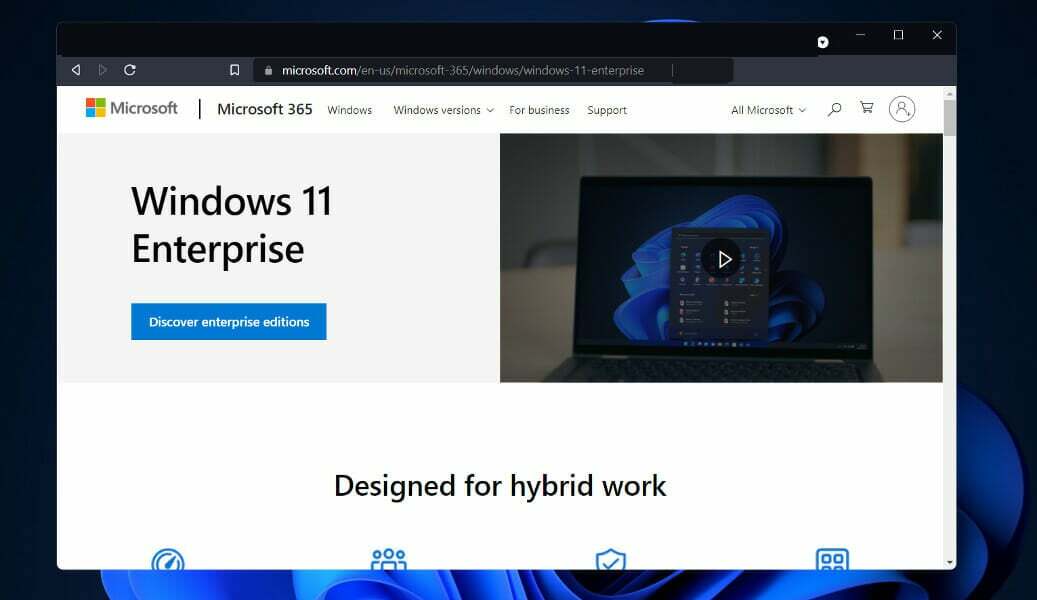
Kromě práce ze zařízení s jinými operačními systémy, jako je Linux nebo macOS, budou vývojáři moci pracovat z virtuálního operačního systému Windows 11 Enterprise. Uživatelé mají různé alternativy, pokud jde o vývoj ve virtuálním stroji.
Podle společnosti Microsoft umožňuje virtuální stroj vývojářům rychle začít vytvářet aplikace pro Windows pomocí a funkce, která je předinstalovaná s nejnovějšími verzemi Windows, vývojářské nástroje, sady SDK a příklady, které jsou připraveny použít.
Virtuální stroj (VM) Windows 11 Enterprise je nyní možné stáhnout z webu společnosti Microsoft. Vývojáři mohou získat jeho bezplatnou kopii. VMware, Hyper-V, VirtualBox a Parallels patří mezi softwarová řešení virtualizace obsažená v balíčku společnosti Microsoft.
Jak mohu zakázat Hyper-V ve Windows 11?
1. Zakázat pomocí CMD
- zmáčkni Okna + S klíč k otevření Vyhledávání bar a poté zadejte cmd a kliknutím pravým tlačítkem myši na nejrelevantnější výsledek jej spusťte jako správce.

- Nyní zadejte nebo vložte následující příkaz a stiskněte Vstupte zakázat Hyper-V:
dism.exe / Online / Disable-Feature / FeatureName: Microsoft-Hyper-V-All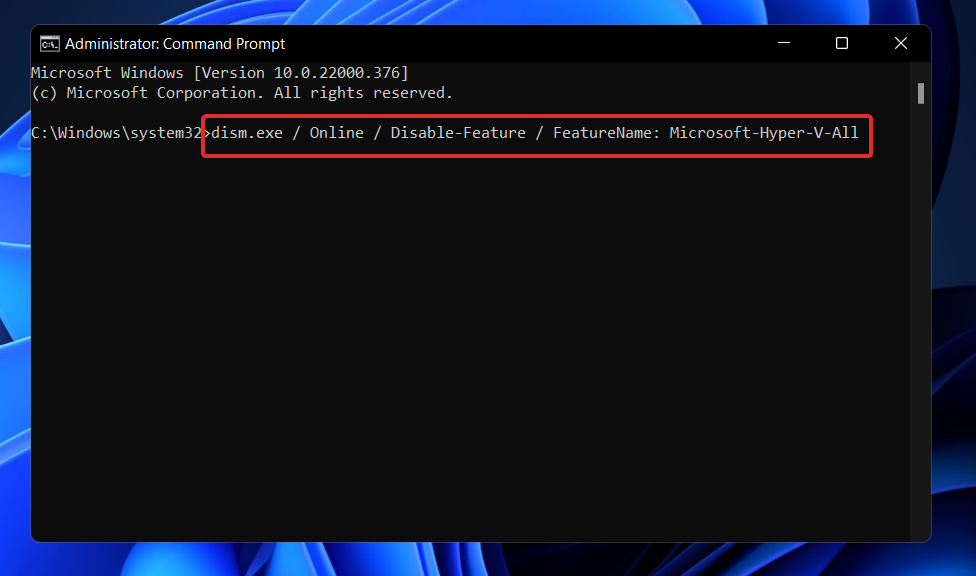
2. Použijte PowerShell
- Klepněte pravým tlačítkem myši na Start poté klepněte na ikonu Windows Terminal (Admin) možnost otevřít rozhraní PowerShell.

- Zadejte nebo vložte následující příkaz a stiskněte Vstupte a nech to běžet:
dism.exe / Online / Disable-Feature / FeatureName: Microsoft-Hyper-V-All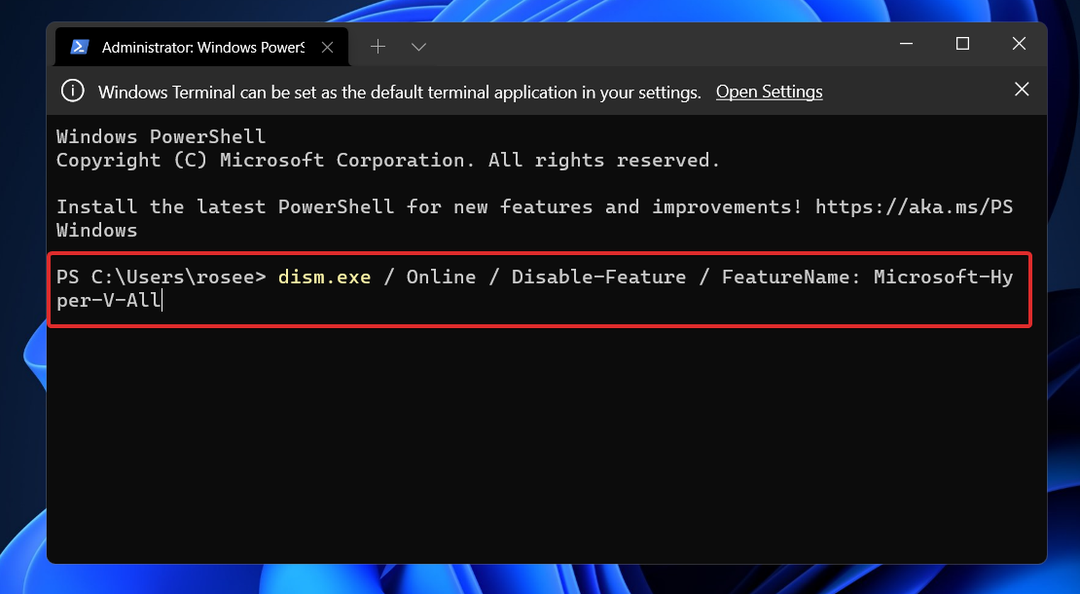
3. Zakázat pomocí DISM
- Klepněte pravým tlačítkem myši na Start poté klepněte na ikonu Windows Terminal (Admin) možnost otevřít rozhraní PowerShell.

- Nyní zadejte nebo vložte následující příkaz a stiskněte Vstupte pro spuštění programu:
DISM /Online /Zakázat-Funkce: Microsoft-Hyper-V
Možná budete muset deaktivovat Secure Boot v nastavení UEFI/BIOS počítače, abyste dokončili proces odinstalace a úplně odinstalovali Hyper-V.
V závislosti na vašem dodavateli hardwaru se postup deaktivace Secure Boot bude lišit v závislosti na výrobci vaší základní desky a modelu, který máte.
Kolik RAM potřebuje Hyper-V?
Paměť je obvykle nejcennějším zdrojem dostupným na virtualizačním hostiteli. Není možné jej sdílet mezi virtuálními počítači. Výpočetní náklady spojené s komprimací nebo deduplikací jsou neúměrně vysoké, takže ani jedna možnost není praktická.
Množství fyzické paměti nasazené ve virtuálním stroji má významný dopad na jeho hustotu, ale finanční náklady na paměť rychle rostou s rostoucí a větší kapacitou čipů.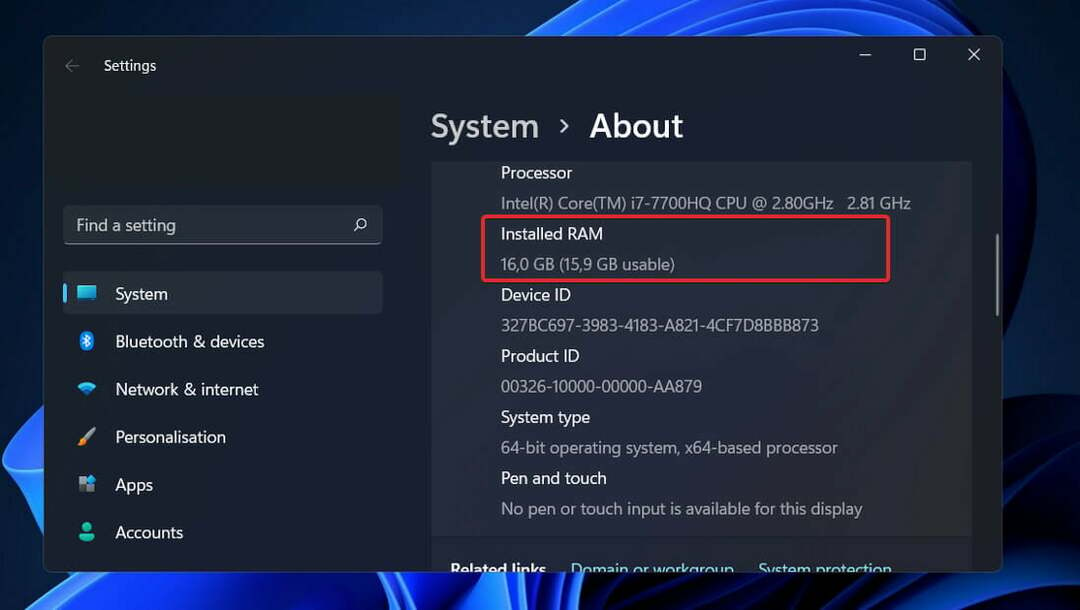
Přiřazení paměti a sledování aktivity v Hyper-V nemají své vlastní nevýhody. Samotný Hyper-V vyžaduje ke svému provozu přibližně 300 MB paměti.
Pro každý virtuální stroj vyžaduje jakékoli množství paměti až do prvního megabajtu včetně použití 32 megabajtů režie. Každý gigabajt, který je přidán po prvním, znamená dalších 8 megabajtů v režii.
Kromě 512 megabajtů požadovaných operačním systémem pro správu jsou zde další požadavky (často to bude zbytečné, ale nelze je předem odhadnout s žádnou mírou přesnosti).
Z tohoto důvodu byste měli očekávat, že váš fyzický hostitel nebude schopen využít absolutní minimum dostupné paměti RAM pro virtuální stroje, což je jeden gigabajt (GB).
Kromě toho je v praxi často zaznamenáno, že jiné činnosti v operačním systému pro správu vyžadují vyčlenění ještě více paměti, než je původně potřeba. Typický hostitel Hyper-V bude vyžadovat přibližně 2 GB paměti RAM pouze ke spuštění Hyper-V a operačního systému pro správu.
Pokud se chcete naučit optimalizovat svůj OS, podívejte se na našeho průvodce, jak zrychlit a zrychlit Windows 11.
Případně, pokud chcete znovu nainstalovat Hyper-V na váš počítač, podívejte se na náš článek o tom, jak nainstalovat Hyper-V ve Windows 11.
A pokud při instalaci funkce narazíte na problémy, již jsme připravili a příspěvek o tom, co dělat, když nemůžete nainstalovat Hyper-V do svého počítače. Řešení budou platit i pro Windows 11!
Dejte nám vědět v sekci komentářů níže, které řešení pro vás fungovalo nejlépe, a také proč jste se rozhodli zakázat Hyper-V.


